腾讯文档怎么设置文档权限?腾讯文档设置文档权限的方法
更新日期:2023-09-23 15:03:02
来源:系统之家
手机扫码继续观看

腾讯文档怎么设置文档权限?腾讯文档是一款在线文档工具,在腾讯文档中我们可以将文档进行权限设置,获得权限的好友才可进行编辑,更好的保护文档的安全,那么你知道要怎么设置文档权限吗?下面就给大家分享腾讯文档设置文档权限的方法。
腾讯文档设置文档权限的方法:
1.首先我们需要打开这个软件,然后进入主页
2.在页面点击新建,输入自己文字
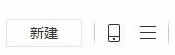
3.接着点击右上角的权限
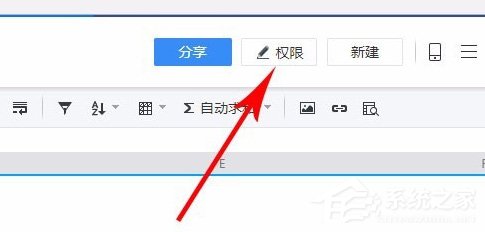
4.接着会有两个选项,添加可编辑的指定成员和对成员权限的修改,根据自己的需要选择一个就可以了
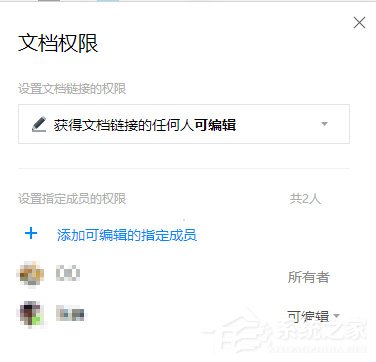
5.而且还可以在方框的右边点击小三角选择可以看可以编辑的人员,设置好之后点击确定就可以了。
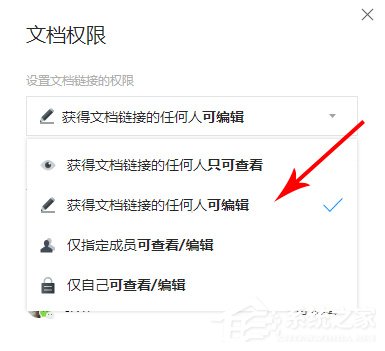
以上就是我为大家分享的腾讯文档怎么设置文档权限的全部内容了,更多软件教程可以关注系统之家。
该文章是否有帮助到您?
常见问题
- monterey12.1正式版无法检测更新详情0次
- zui13更新计划详细介绍0次
- 优麒麟u盘安装详细教程0次
- 优麒麟和银河麒麟区别详细介绍0次
- monterey屏幕镜像使用教程0次
- monterey关闭sip教程0次
- 优麒麟操作系统详细评测0次
- monterey支持多设备互动吗详情0次
- 优麒麟中文设置教程0次
- monterey和bigsur区别详细介绍0次
系统下载排行
周
月
其他人正在下载
更多
安卓下载
更多
手机上观看
![]() 扫码手机上观看
扫码手机上观看
下一个:
U盘重装视频












